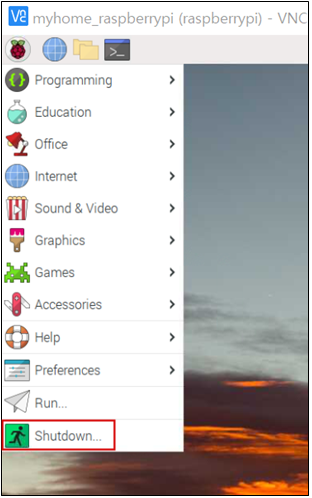1. VNC (Virtual Network Computing) 활성화
1) Putty창에서 아래 명령어 입력
sudo raspi-config2) SSH 활성화되어 있는지 확인
✍ Interface Options 클릭
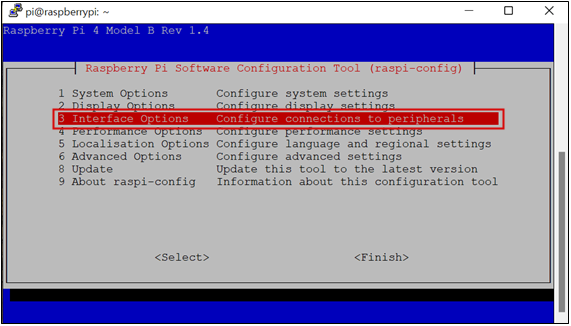
✍ SSH 클릭
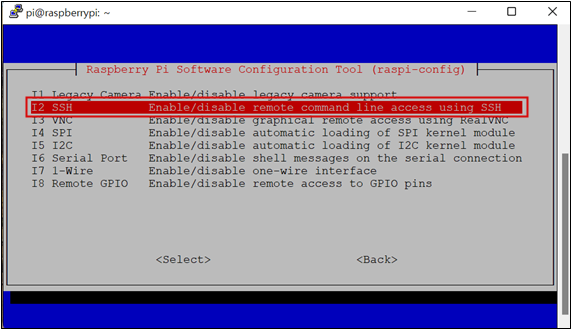
✍ Yes 클릭 (Tab키로 움직일 수 있다.)
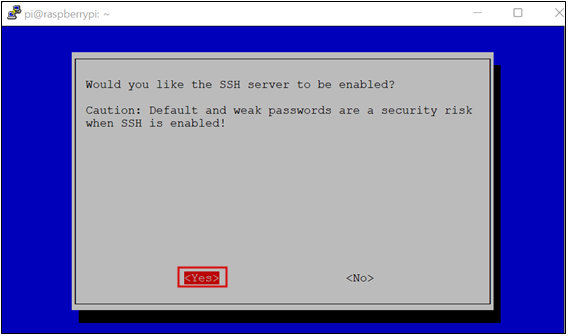
3) VNC 활성화
✍ Interface Options 클릭
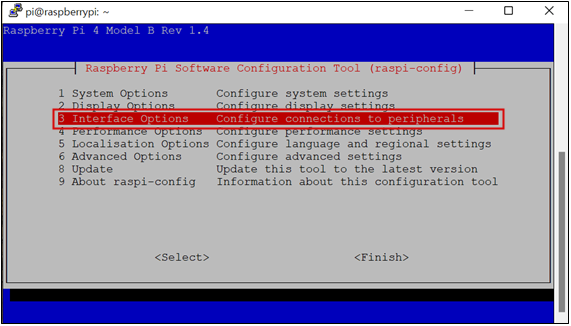
✍ VNC 클릭
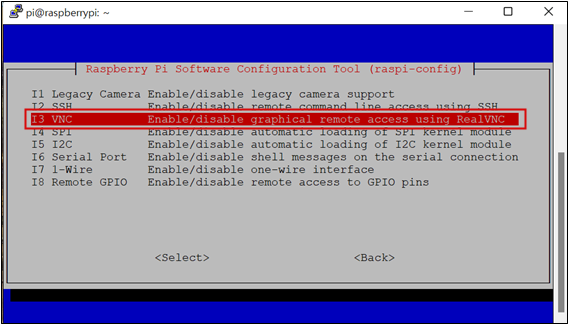
✍ Yes 클릭 (Tab키로 움직일 수 있다.)
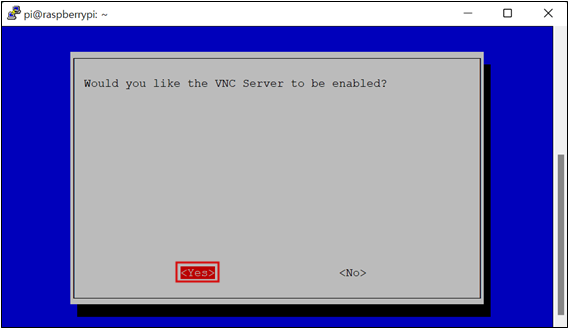
✍ Tab키로 inish 클릭하고 닫기
2. VNC Viewer설치
1) 링크 접속
https://www.realvnc.com/en/connect/download/viewer/windows/
2) 다운로드
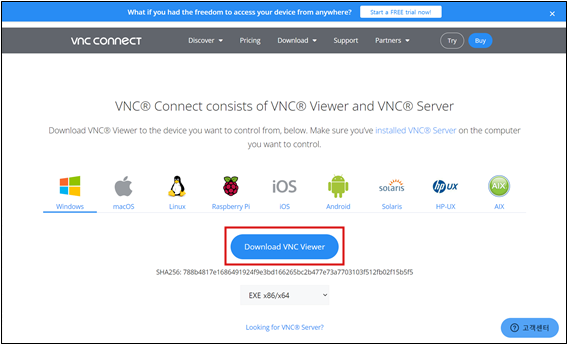
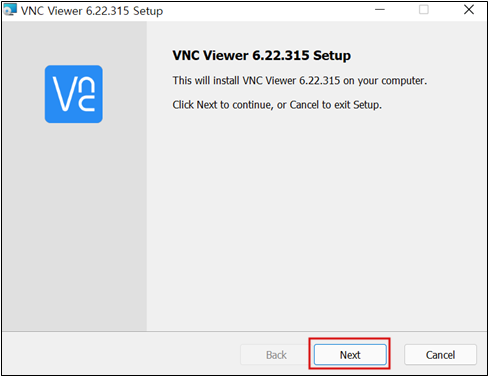
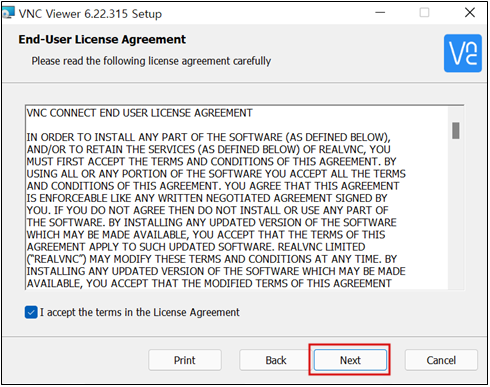
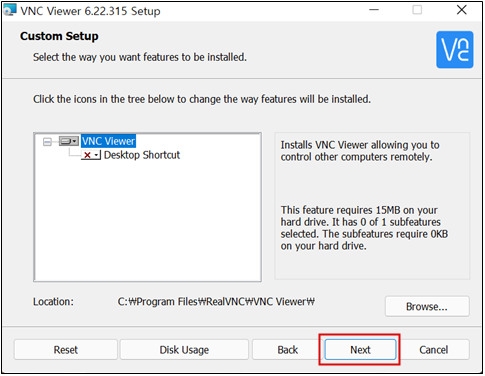
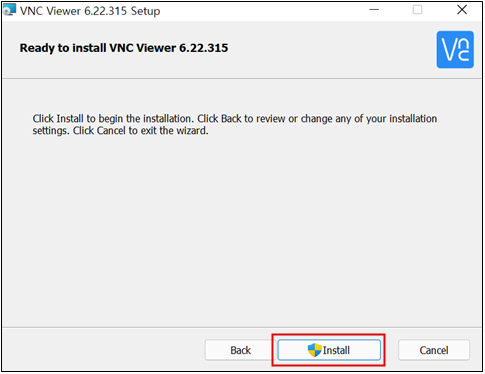
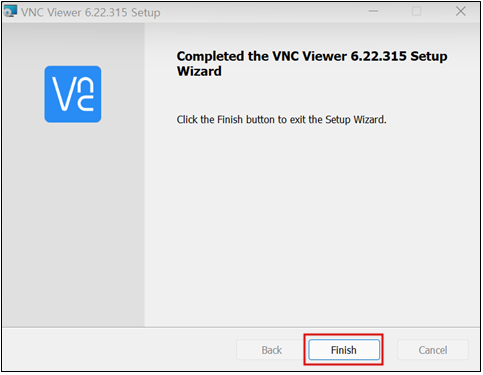
3. VNC Viewer실행
(가입은 굳이 할 필요없으니 건너띄기)
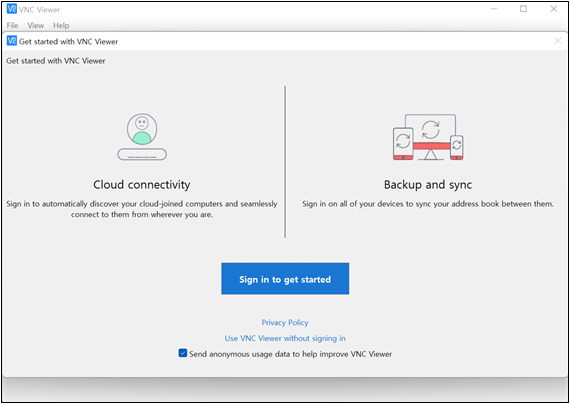
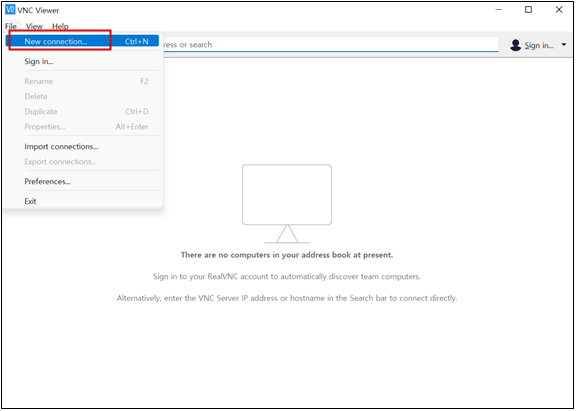
1) VNC Server, Name 입력하고 OK 클릭
📌 VNC Server에는 라즈베리파이 ip를 입력
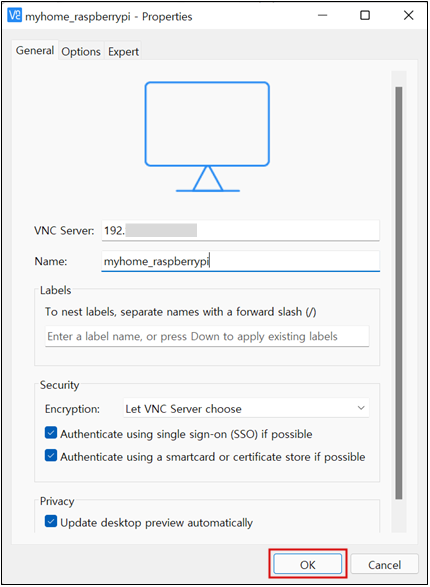
그러면 아래와 같이 만들어진다.
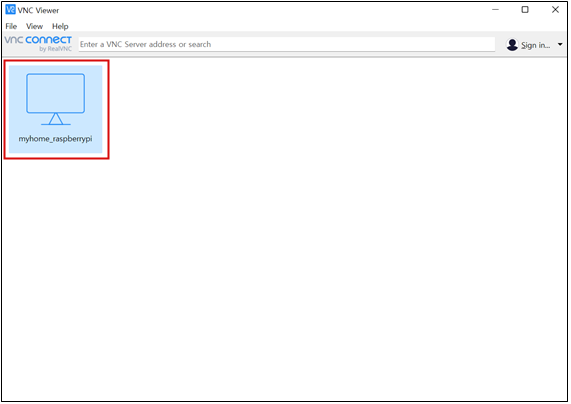
2) VNC Server 접속
✍ Connect 클릭
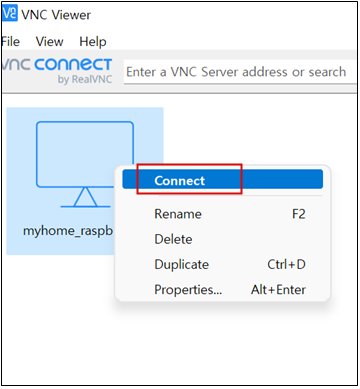
✍ Continue 클릭
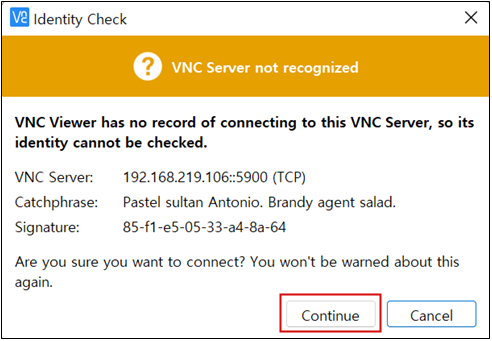
✍ 라즈베리파이의 id와 password 입력하고 OK 클릭
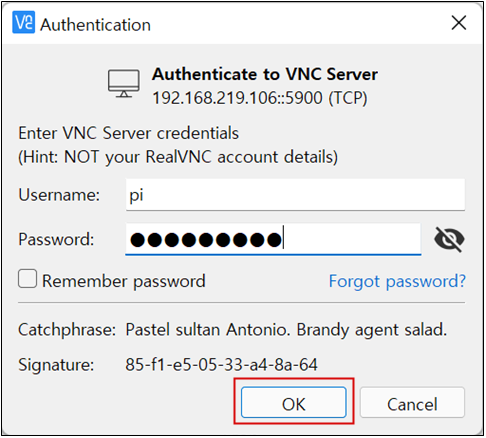
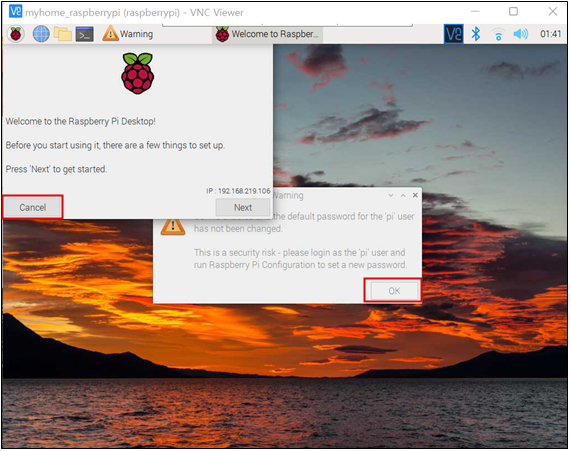
4. 해상도 설정
1) putty 다시 띄워서 다시 설정화면으로 이동
sudo raspi-config✍ Display Options 클릭
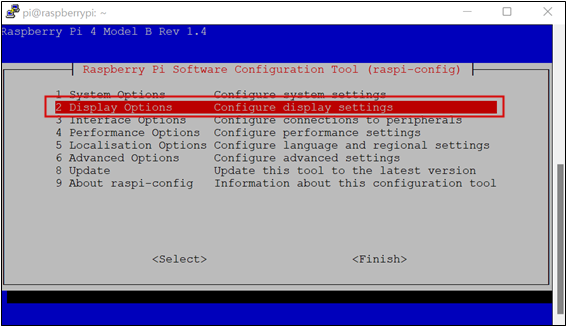
✍ VNC Resolution 클릭
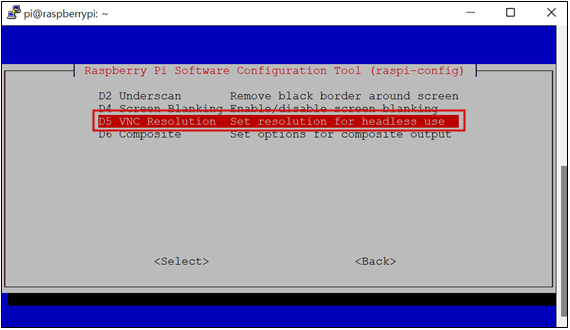
✍ 맞는 걸로 클릭
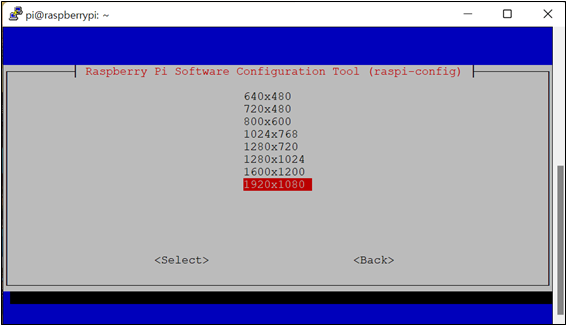
✍ Tab키로 움직여서 Finish 클릭
2) Shutdown해서 라즈베리파이 전원 끈 후 전원선 분리하기